SAP PI – 文件到文件场景
SAP PI – 文件到文件场景
在 SAP PI 文件到文件场景中,我们将文件从源系统传输到目标系统。在 SAP PI 中构建组件后,您可以通过在 Enterprise Service Builder 中创建对象在 SAP PI 系统中传输文件。
SAP PI — 文件到文件场景执行
步骤 1 – 转到 SAP PI 工具页面 → ESR 下的 Enterprise Service Builder。
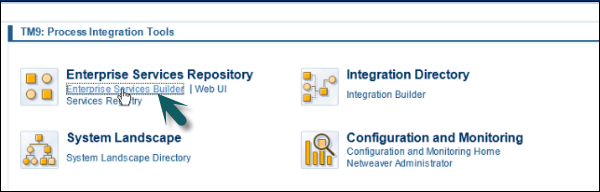
步骤 2 – 要查找必须在其下创建对象的组件的名称,请展开组件以找出软件组件版本。
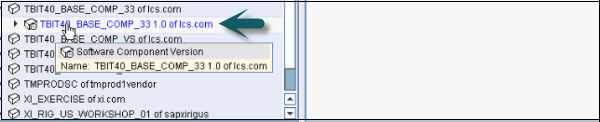
步骤 3 – 选择组件 → 右键单击,单击新建以在该组件下创建一个对象。
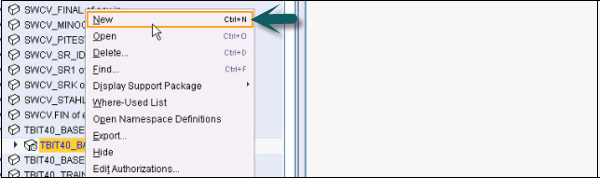
第 4 步– 我们创建的第一个对象是命名空间。以 URL 的形式输入命名空间,然后单击底部的创建按钮。
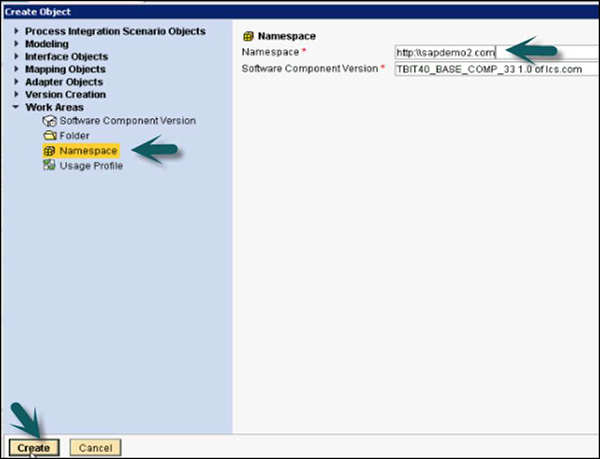
步骤 5 – 在软件组件下创建对象后,保存并激活对象。
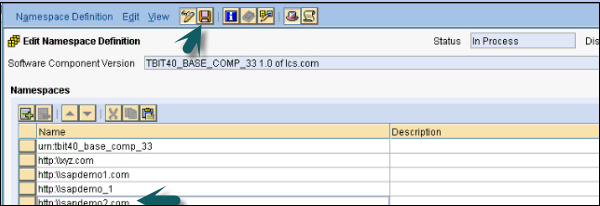
步骤 6 – 要激活,请单击激活,如下面的屏幕截图所示 –
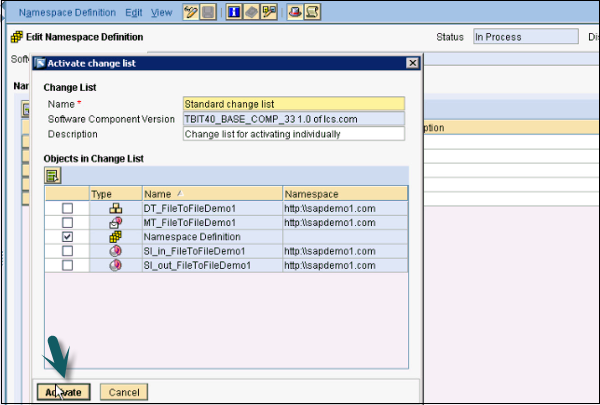
步骤 7 – 保存并激活命名空间后,创建数据类型。转到软件组件 → 右键单击 → 新建。在下一个窗口中,选择 interface objects → data type。
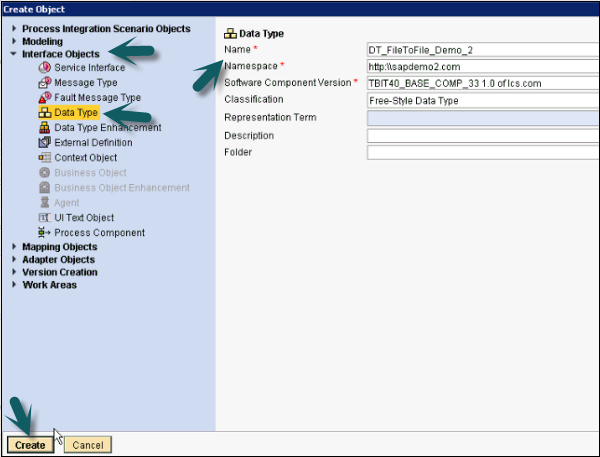
步骤 8 – 输入数据类型和命名空间的名称,然后单击如上创建。接下来是将子元素插入到数据类型中。
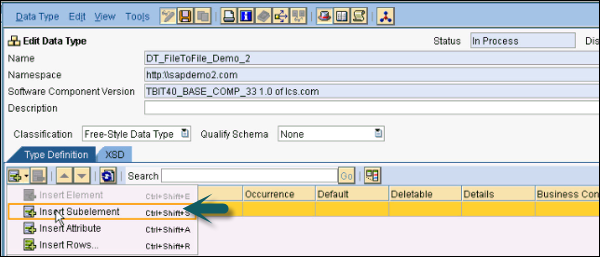
步骤 9 – 输入元素的名称。

步骤 10 – 插入子元素以添加子员工 ID 和姓名。
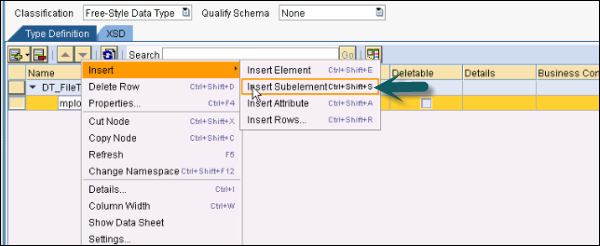
步骤 11 – 定义类型和出现次数。出现次数定义了该元素在文件中出现的次数。您可以选择最小出现次数和最大出现次数值。
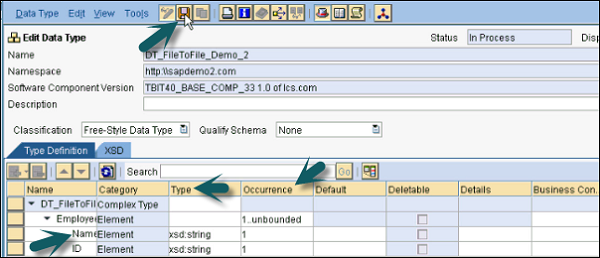
步骤 12 – 单击保存按钮。
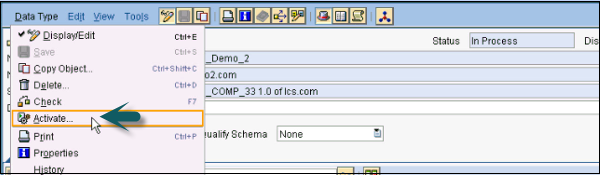
步骤 13 – 激活数据类型。转到数据类型 → 激活。
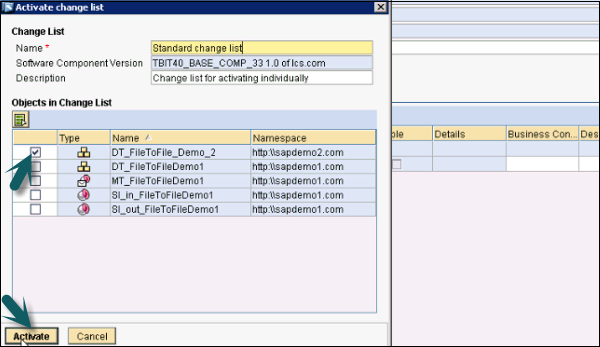
创建消息类型
步骤 1 – 右键单击命名空间 → 新建
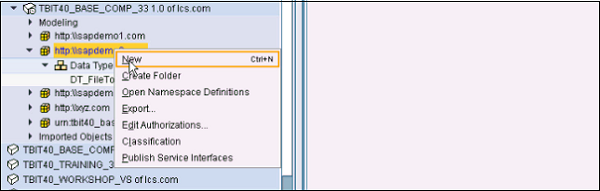
步骤 2 – 在接口对象下,选择消息类型。输入字段。
步骤 3 – 输入消息类型的名称。
步骤 4 – 默认情况下,它采用命名空间和软件组件的名称。如果没有,您可以手动选择。然后,单击创建。
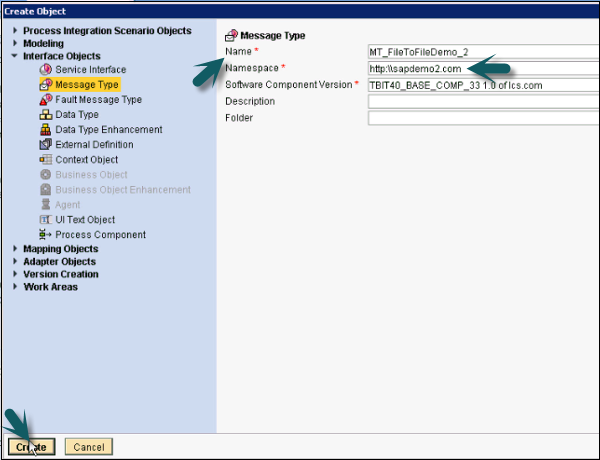
第 5 步– 现在,定义您将用于消息类型的数据类型。将数据类型从左侧栏中拖到消息类型 (  )下的数据类型选项中。单击保存按钮。
)下的数据类型选项中。单击保存按钮。
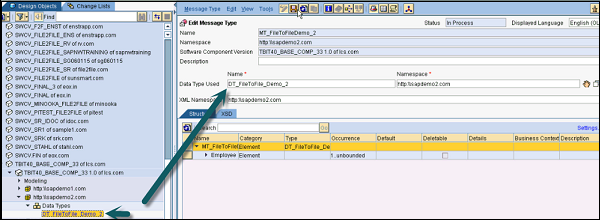
步骤 6 – 激活消息类型 → 激活。
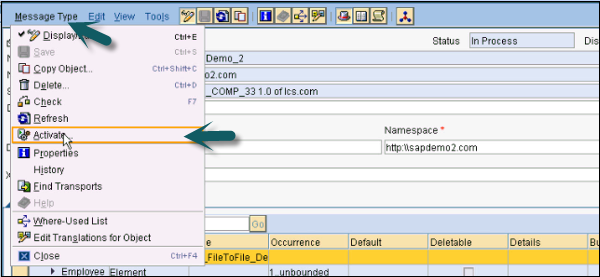
注意– 如果输入文件和输出文件的结构相同,则只能使用一种数据类型和一种消息类型。如果结构不同,则必须为入站和出站创建两种数据类型和消息类型。在这个例子中,我们对输入和输出文件使用相同的结构。
